Aunque el Sony Xperia J no tiene un modo de recuperación para desbloquear Android cuando no se puede ingresar al sistema, aún existe una forma de que restablezcas los ajustes de inicio.
Hoy te enseñamos tres diferentes métodos para llevar a cabo un reseteo general, todos son diferentes en las situaciones en las que se aplican, si tu teléfono es funcional y solo quieres realizar este proceso por mantenimiento entonces el primer método es para ti, ahora bien, si activaste un patrón de bloqueo y no recuerdas cual es, el segundo método puede ayudarte, por último, si el sistema operativo Android no responde, el tercer método es el adecuado.
Ahora que ya sabes cual método es el conveniente para tu situación aplícalo con mucha precaución, recuerda que al resetear el equipo todos los datos personales son borrados definitivamente.
Primer método para desbloquear Android en el Sony Xperia J
Este es el método más fácil de aplicar, tan solo debes ingresar al menú de aplicaciones, tocar en Ajustes, después ir a Respaldo y restauración, acceder a Restablecer datos de fábrica, presionar Resetear teléfono y por ultimo borrar todo, en esta pantalla puedes seleccionar si quieres formatear la tarjeta Micro SD, si eliges no hacerlo los datos dentro de ella se conservarán.
Minutos después de la confirmación el teléfono comenzará su reinicio, como es la primera configuración, puede llevar hasta 10 minutos para que la pantalla de bienvenida aparezca, al ingresar los ajustes iniciales, el teléfono estará listo para su uso.
Segundo método para desbloquear Android en el Sony Xperia J
Este no es un método oficial y solo sirve para ciertas compañías telefónicas alrededor del mundo, si tienes un patrón de bloqueo puedes probarlo, solo sigue las indicaciones de abajo:
- En la pantalla de bloqueo, presiona Llamada de emergencia
- Ingresa el siguiente código: *#*#7378423#*#*
- Justo cuando digites el ultimo asterisco, deberás ver un menú
- Ve a Customization Settings y despues Reset Customizations
- Por ultimo presiona Reset customization and reboot
¡Listo!, acabas de restablecer los ajustes de fábrica de tu dispositivo, si después de poner el código no aparece el menú es porque tu compañía telefónica ha deshabilitado esta opción, prueba con el siguiente método.
Tercer método para desbloquear Android en el Sony Xperia J
Este es el método mas oficial que existe, de hecho, es el único que se recomienda para resetear todos los celulares de Sony, sigue las instrucciones al pie de la letra:
- Apaga tu teléfono quitando la batería por al menos 10 segundos
- Descarga e instala Sony PC Companion desde este enlace
- Abre el programa, ve a Support Zone y presiona Start (o Inicio)
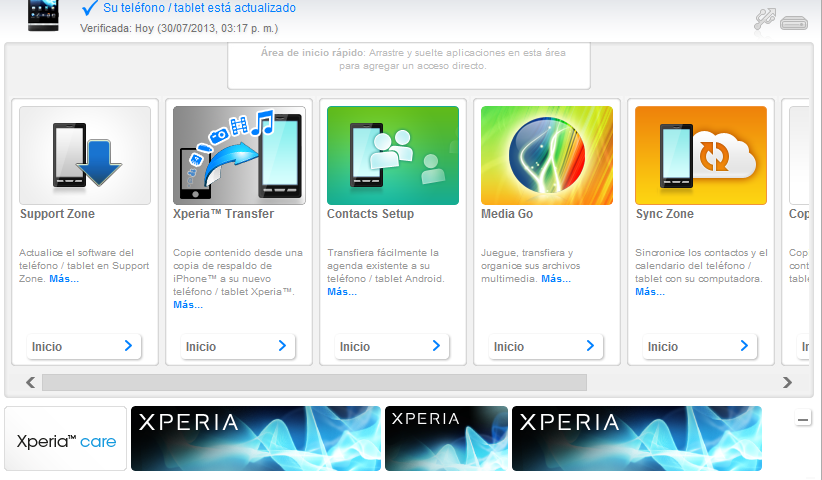
- En la siguiente pantalla ve a donde dice “Actualizar teléfono” y vuelve a presionar Start
- Saltará un mensaje de que no se puede encontrar la tableta o el teléfono, presiona en reparar teléfono
- El programa irá al segundo paso, si es el caso, te preguntará sobre el modelo de tu teléfono, selecciónalo y presiona siguiente
- Ahora sigue las indicaciones en la pantalla sobre como debes poner el dispositivo en modo de flasheo
- Cuando lo hagas y lo conectes, inmediatamente el proceso comenzará, espera más de 20 minutos para que este termine, no desconectes el teléfono antes
- El programa te dirá cuando el proceso haya terminado, ahora solo espera a que tu teléfono se reinicie esperando los ajustes iniciales
Si has tenido alguna dificultad en el camino de desbloquear Android en el Sony Xperia J, no dudes en contactarte con nosotros, por comentarios o por Facebook, que te ayudaremos a lograr el método de forma efectiva.



 Si quieres aprender a darle mantenimiento o tu Motorola Droid Razr no es funcional, quizás desbloquear Android resuelva el problema:
Si quieres aprender a darle mantenimiento o tu Motorola Droid Razr no es funcional, quizás desbloquear Android resuelva el problema: